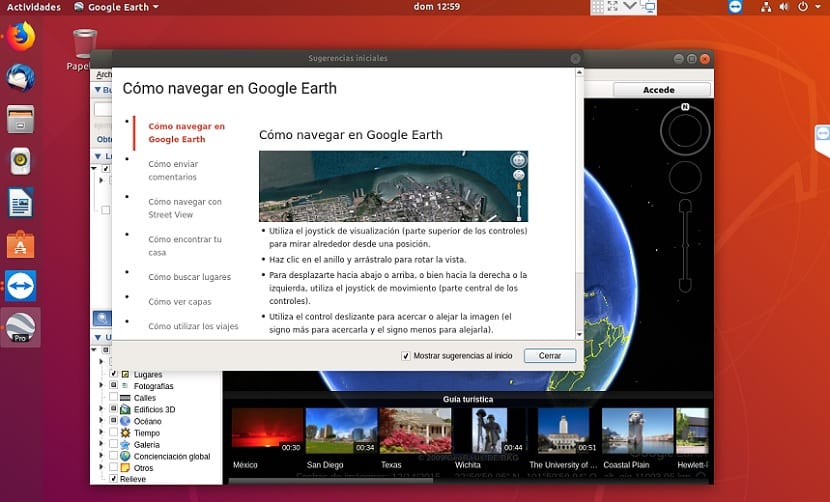
Google Earth ay isang programa na nagbibigay sa amin ng isang virtual na mundo na nagbibigay-daan sa iyo upang maglakbay sa anumang lugar na nakaupo sa iyong desk na tumitingin ng maraming mga kartograpo, batay sa mga satellite photo, aerial litrato, heograpikong impormasyon mula sa mga modelo ng data ng GIS mula sa buong mundo at mga modelo na nilikha ng computer.
Maaari kang mag-explore saanman sa mundo kahit sa 3D at pati na rin sa daigdig. Maaari mong tuklasin ang ibabaw ng Buwan at Mars, at tuklasin ang mga bituin sa kalangitan sa gabi.
Ang programa ay nilikha sa ilalim ng pangalang EarthViewer 3D ng kumpanya na Keyhole Inc, na pinondohan ng Central Intelligence Agency. Ang kumpanya ay binili ng Google noong 2004 na sumisipsip ng application.
Ang programa Magagamit ito sa iba't ibang mga lisensya, ngunit ang libreng bersyon ay ang pinakatanyag, magagamit para sa mga mobile device, tablet at personal na computer.
Mga Tampok
Kabilang sa mga pangunahing katangian ng program na ito, maaari naming i-highlight na mayroon na itong mga 3D na mapa sa kanilang kabuuan. Gayundin, sa loob ng tab na "Voyager" sa Google Earth, maaari mong bisitahin ang iba't ibang mga site na ipinahayag ng pamanang pandaigdigang sangkatauhan ng UNESCO.
Ang isa pang tampok ng bagong bersyon ng Google Earth na ito ay ang function na 'Magiging mapalad' ako, kung saan sa isang pag-click lamang, ihahatid ng platform ang gumagamit sa isang random na lugar na may hangaring sorpresahin ka. Matapos maabot ang patutunguhan, nag-aalok ang Google sa iyong manlalakbay ng isang information card kung saan maaari nilang malaman ang higit pa tungkol sa kanto kung saan sila ay dinala.
- Interface sa English, Spanish, French at German.
- Maiugnay sa SketchUp, isang programa sa pagmomodelo ng 3D kung saan maaaring mai-upload ang mga modelo ng 3D ng mga gusali sa Google Earth.
- Control panel na gumagambala nang higit pa sa diskarte at nakakakuha ng puwang para sa pagpapakita ng mga imahe.
- Mga pagpapabuti na pinapayagan tingnan ang "naka-texture" na mga 3D na imahe (mas makatotohanang mga ibabaw, bintana, brick ...)
- Sa tampok na Google Earth na Mars, maaari kang:
- Makita ang mga larawang na-download ng NASA ilang oras lamang ang nakakalipas sa live na layer mula sa Mars.
- Tuparin isang interactive na pagbisita sa Mars.
- Tingnan ang mga modelo ng 3D ng mga sasakyang pang-scout at sundin ang kanilang mga ruta.
- Kumuha ng mga gabay na paglilibot sa mga landing site, na isinalaysay ng mga astronaut ng Apollo Program.
- Tingnan ang mga modelo ng 3D ng mga ship ship ng misyon.
Paano i-install ang Google Earth sa Ubuntu 18.04?
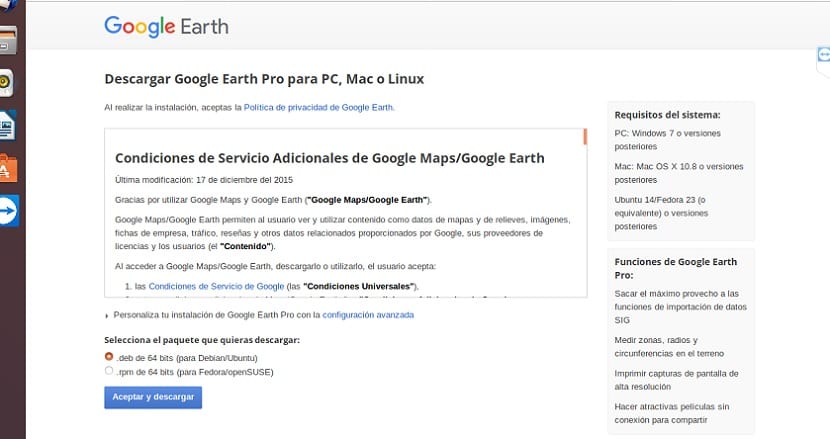
Upang mai-install ang Google Earth sa aming mga computer dapat muna tayong mag-install ng ilang mga dependency kinakailangan iyon para sa pagpapatakbo ng software sa aming computer. Alin ang mga sumusunod, hahanapin namin ang mga ito sa suporta ng Synaptic:
- lsb-invalid-mta
- lsb-seguridad
- lsb-core
O kung gusto mo magagawa mo ito mula sa terminal gamit ang mga sumusunod na utos:
wget http://archive.ubuntu.com/ubuntu/pool/main/l/lsb/lsb-invalid-mta_4.1+Debian11ubuntu8_all.deb
wget http://archive.ubuntu.com/ubuntu/pool/main/l/lsb/lsb-security_4.1+Debian11ubuntu8_amd64.deb
wget http://archive.ubuntu.com/ubuntu/pool/main/l/lsb/lsb-security_4.1+Debian11ubuntu6.2_amd64.deb
sudo dpkg -i *.deb
sudo apt -f install
Bagaman ang pangunahing sangay ng Ubuntu ay 64-bit lamang, ang mga derivatives nito tulad ng Xubuntu o Kubuntu ay patuloy na sumusuporta sa 32-bit na mga system, kaya ibinabahagi din namin ang mga dependency para sa mga system na ito.
Para sa kaso ng 32-bit systemBago simulan ang pamamaraan, i-install ang 32-bit na mga aklatan na kailangan ng programa sa pamamagitan ng pag-type ng sumusunod na utos sa isang terminal.
sudo apt-get install libfontconfig1:i386 libx11-6:i386 libxrender1:i386 libxext6:i386 libgl1-mesa-glx:i386 libglu1-mesa:i386 libglib2.0-0:i386 libsm6:i386
Tapos na ito ngayon kung mai-download namin ang mga dependency sa:
wget http://archive.ubuntu.com/ubuntu/pool/main/l/lsb/lsb-invalid-mta_4.1+Debian11ubuntu8_all.deb
wget http://archive.ubuntu.com/ubuntu/pool/main/l/lsb/lsb-security_4.1+Debian11ubuntu8_i386.deb
wget http://archive.ubuntu.com/ubuntu/pool/main/l/lsb/lsb-security_4.1+Debian11ubuntu6.2_i386.deb
sudo dpkg -i *.deb sudo apt -f install
Ngayon ay kailangan lang naming pumunta sa opisyal na website ng proyekto at i-download ang deb package na inaalok nila sa amin, ang link na ito.
Kapag tapos na ang pag-download, maaari naming mai-install ang application sa aming ginustong package manager o kung mas gusto mong buksan ang isang terminal at ipatupad ang sumusunod na utos:
sudo dpkg -i google-earth-stable*.deb
Kung kinakailangan, i-install ang mga dependency ng programa gamit ang utos:
sudo apt-get install -f -y
At sa pamamagitan nito magkakaroon kami ng naka-install na programa sa aming system, hahanapin lamang namin ito sa aming menu ng aplikasyon, dapat nilang tandaan na maaari nilang magamit ang 7 libreng araw na inaalok ng Google upang subukan ang mga pro function nito.
"Ang Google Earth ay isang programa na sinubukan ko ..."
Ipagpalagay ko na ito ay isang error na sanhi ng isang autocorrect, ngunit doon dapat ilagay ang "nagbibigay".
Kumusta, ginawa ko ang lahat ng mga hakbang upang mai-install ang Google Earth sa Ubuntu 18.04, ito ang Icon ngunit hindi ko ito mapapatakbo, salamat at pagbati.
Salamat sa post !! Sinundan ko ang mga hakbang at ito ay gumagana nang maayos.
Ang mga address ng mga dependency ay nagbibigay sa Error 404, walang paraan upang mapanatili itong tumingin